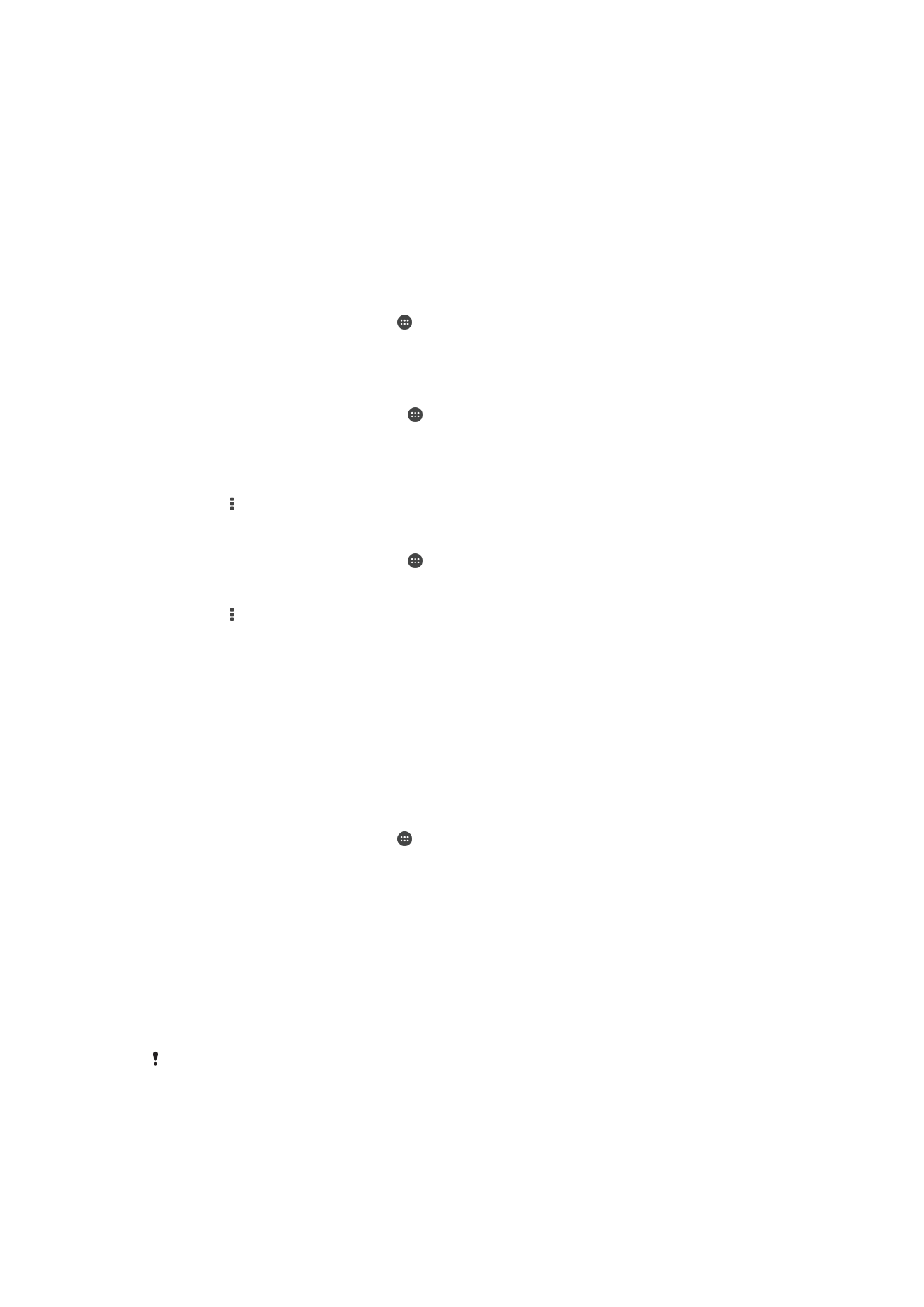
Sinhroniziranje s uslugom Microsoft® Exchange ActiveSync®
Korištenje računa Microsoft Exchange ActiveSync, možete pristupiti poslovnim porukama
e-pošte, obavezama iz kalendara i kontaktima direktno na uređaju. Nakon postavljanja,
možete pronaći vaše informacije u
E-pošta, Kalendar i Kontakti aplikacijama.
Postavljanje EAS računa za sinhroniziranje
1
Provjerite da li imate podatke o svojoj domeni i serveru koje možete dobiti od
administratora mreže kompanije.
2
Na ekranu Početni ekran kucnite .
3
Kucnite
Postavke > Dodaj račun > Exchange ActiveSync.
4
Unesite poslovnu adrese e-pošte i lozinku.
5
Kucnite
Dalje. Uređaj počinje preuzimati informacije o računu. Ako postupak ne
uspije, ručno unesite detalje o domeni i serveru za svoj račun i zatim kucnite
Dalje.
6
Kucnite
OK kako biste dozvolili serveru kompanije da kontrolira vaš uređaj.
7
Odaberite koje podatke želite sinhronizirati s uređajem, kao što su kontakti i
kalendarske stavke.
8
Ako želite, aktivirajte administratora uređaja kako biste dozvolili serveru kompanije
da kontrolira određena sigurnosna svojstva na uređaju. Na primjer, možete
dozvoliti serveru kompanije da postavlja pravila za lozinke i kodiranje za pohranu.
9
Kada se postavljanje završi, unesite naziv za poslovni račun.
Kada promijenite lozinku za prijavljivanje na EAS račun na računaru, morate se ponovo prijaviti
na EAS račun na svom uređaju.
34
Ovo je Internet izdanje ove publikacije. © Štampanje dopušteno samo za privatnu upotrebu.
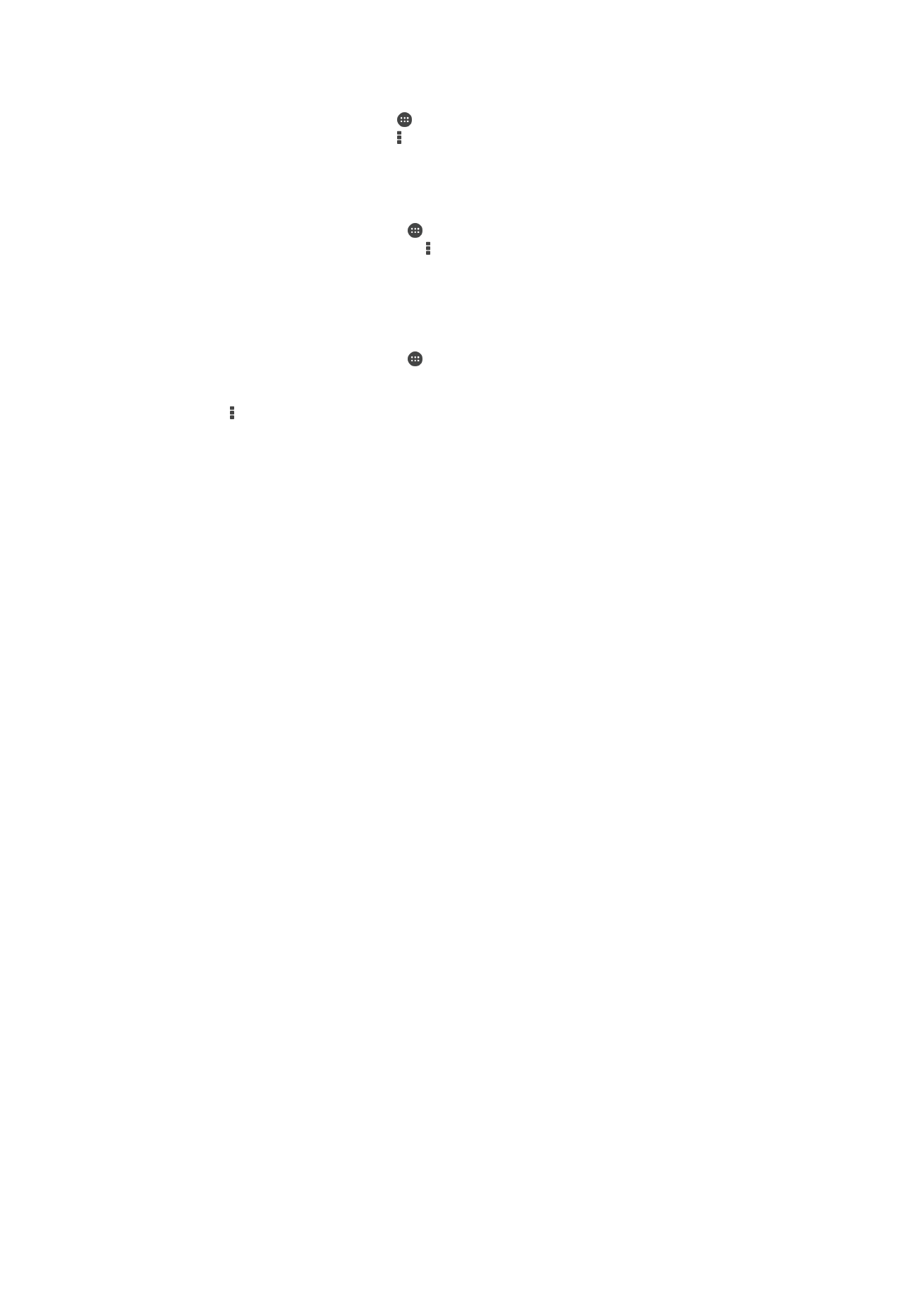
Mijenjanje postavki EAS računa
1
Na ekranu Početni ekran kucnite .
2
Kucnite
E-pošta, a zatim kucnite .
3
Kucnite
Postavke i odaberite EAS račun, a zatim promijenite postavke EAS
računa po želji.
Za postavljanje intervala sinhroniziranja za EAS račun
1
Iz vašeg Početni ekran, kucnite na .
2
Kucnite na
E-pošta, zatim kucnite na .
3
Kucnite na
Postavke i odaberite EAS račun.
4
Kucnite na
Učestalost provjeravanja > Učestalost provjeravanja i odaberite
opciju intervala.
Uklanjanje EAS računa
1
Iz vašeg Početni ekran, kucnite na >
Postavke.
2
U opciji
Računi kucnite Exchange ActiveSync, a zatim odaberite EAS račun koji
želite ukloniti.
3
Kucnite , a zatim kucnite
Ukloni račun.
4
Ponovo kucnite
Ukloni račun za potvrdu.
35
Ovo je Internet izdanje ove publikacije. © Štampanje dopušteno samo za privatnu upotrebu.